Att arbeta med tabeller i Adobe InDesign kan vara en komplex uppgift, men det blir betydligt enklare om du skapar dina format på rätt sätt från början. Genom att systematiskt skapa tabell- och cellformat sparar du inte bara tid vid skapande och redigering av tabeller, utan säkerställer också en konsekvent formatering i dina dokument. Denna guide visar dig hur du skapar och tillämpar effektiva tabellformat.
Viktigaste insikter
- Tabell- och cellformat i InDesign förenklar formateringen avsevärt.
- Standarder för färger, avstånd och typsnitt kan hanteras centralt.
- En genomtänkt struktur minskar framtida arbetsinsats vid ändringar.
Steg-för-steg-guide
Först är det viktigt att öppna panelerna för tabellformat och cellformat. Gör detta genom att gå till de relevanta alternativen i InDesign. Här ser du redan några format som du kan använda.
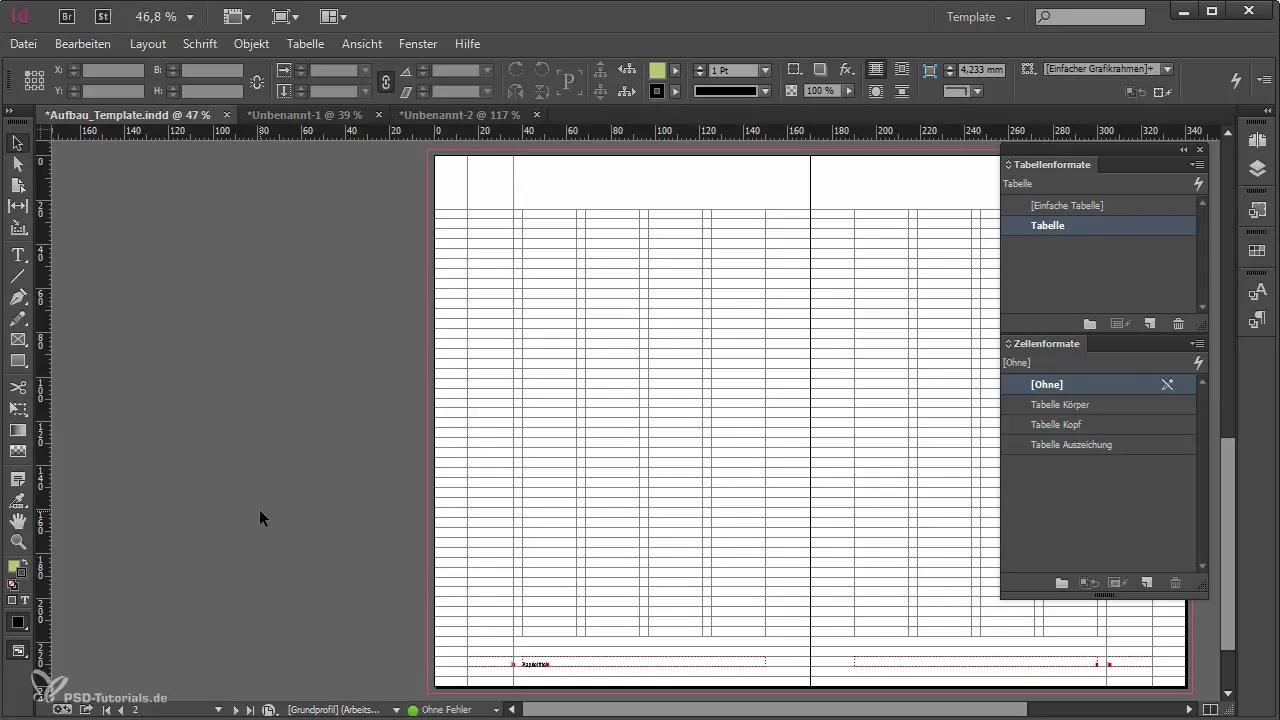
För att skapa en tabell behöver du först en textruta. Dra en textruta och gå sedan till "Tabell" och välj "Infoga tabell". I dialogrutan kan du ange antalet rader och kolumner. I det här exemplet lägger vi till en enkel tabell med fyra rader och fyra kolumner.
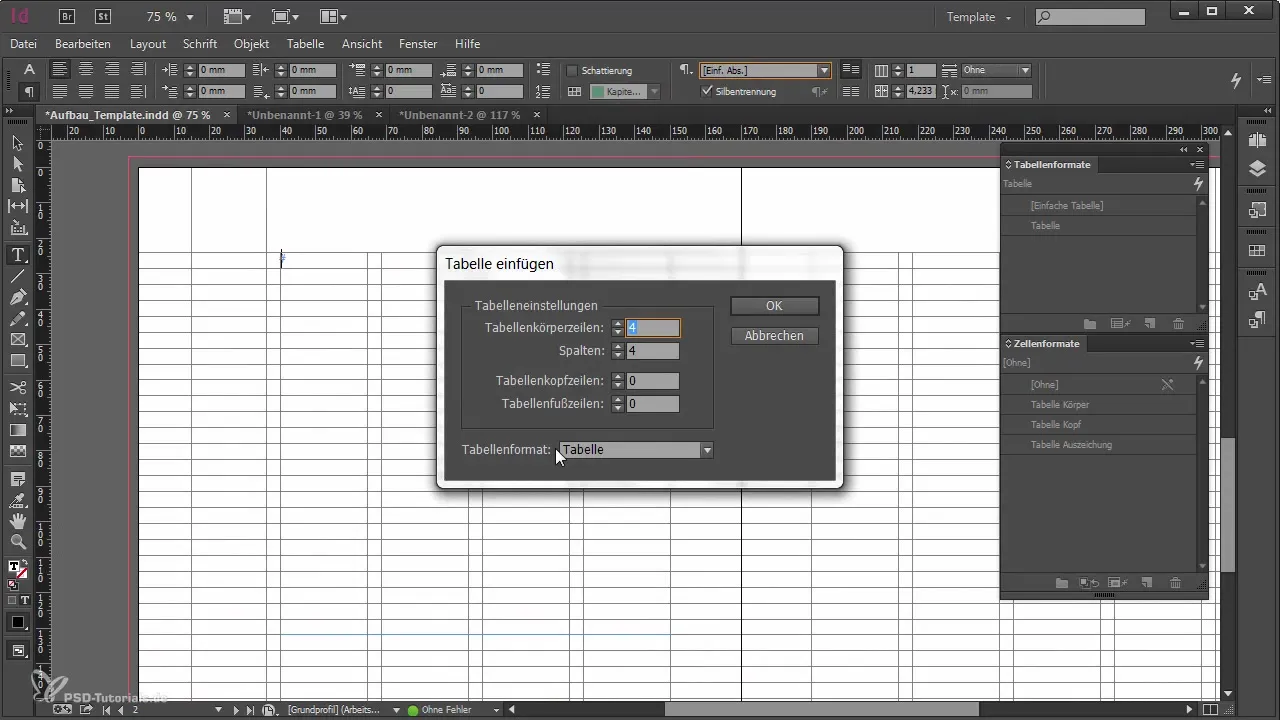
Efter att tabellen har infogats visas den först utan formatering. Utseendet är inte särskilt tilltalande, eftersom den svarta kanten omger alla celler och det inte finns någon ytfärg.
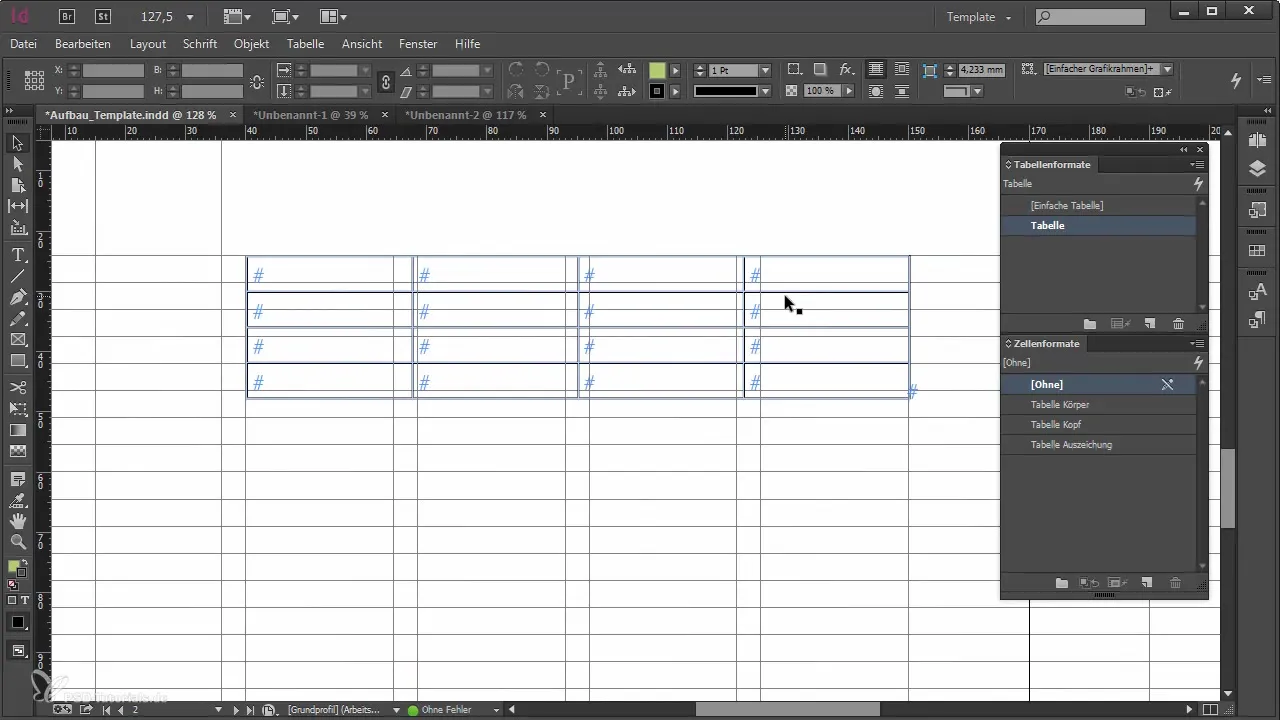
En enkel klick på tabellformatet ändrar utseendet på tabellen omedelbart. Den får både en bakgrundsfärg och konturer som du har definierat i formateringsinställningarna. Tabellens kantlinje försvinner om du har lagt den bakom.
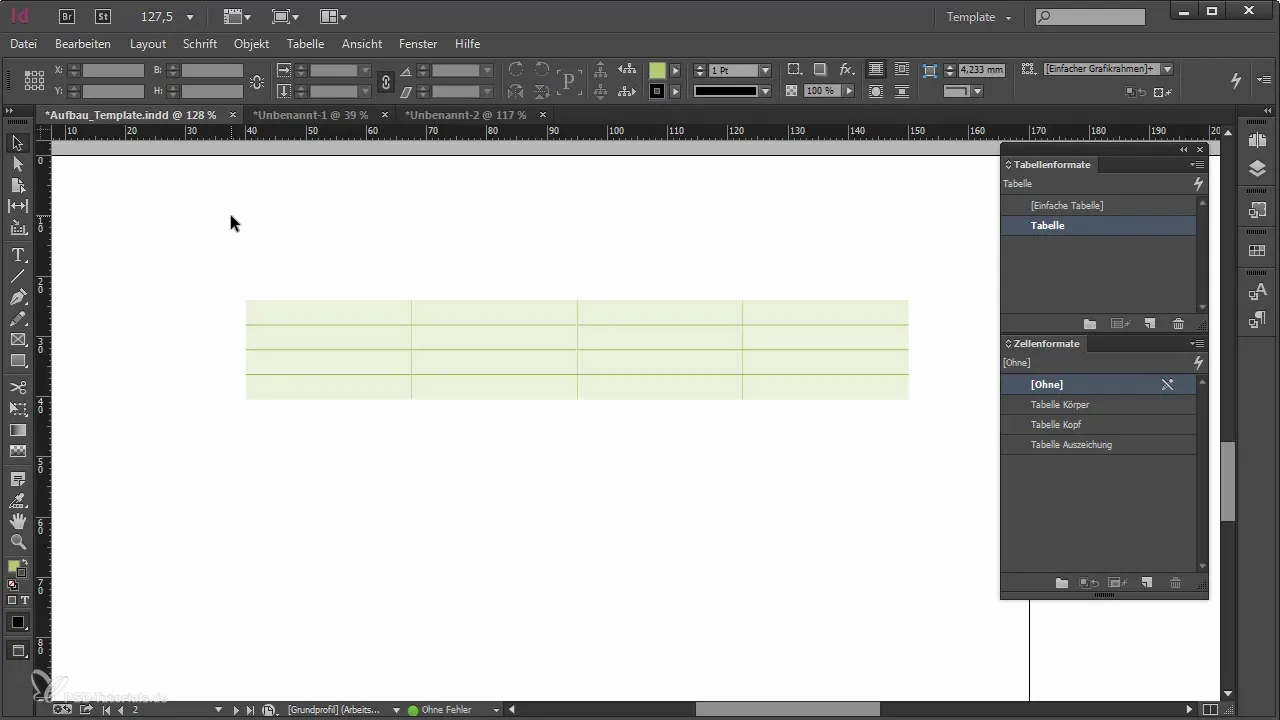
Formateringsinställningarna är avgörande för utseendet och strukturen av din tabell. Här kan du ange vilka cellformat som automatiskt ska tillämpas. Till exempel kan du definiera att rubriken formateras med formatet "Tabellrubrik" medan huvuddelen av tabellen använder formatet "Tabellkropp".
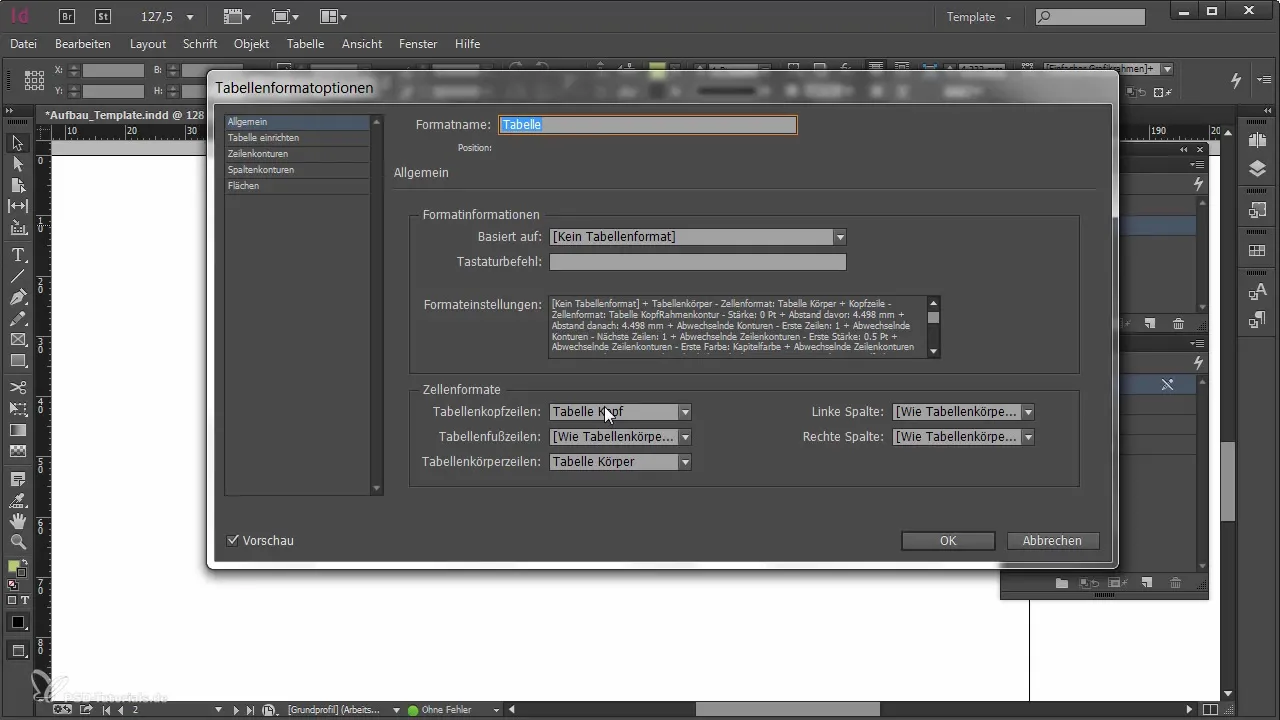
Ta nu en närmare titt på cellformatet "Tabellkropp". I dessa inställningar kan du ange att texten ska flyttas 1 mm från kanten av cellens avslutning. Eftersom cellformaten själva inte definierar konturer eller ytfärger, måste du ange detta i tabellformatet.
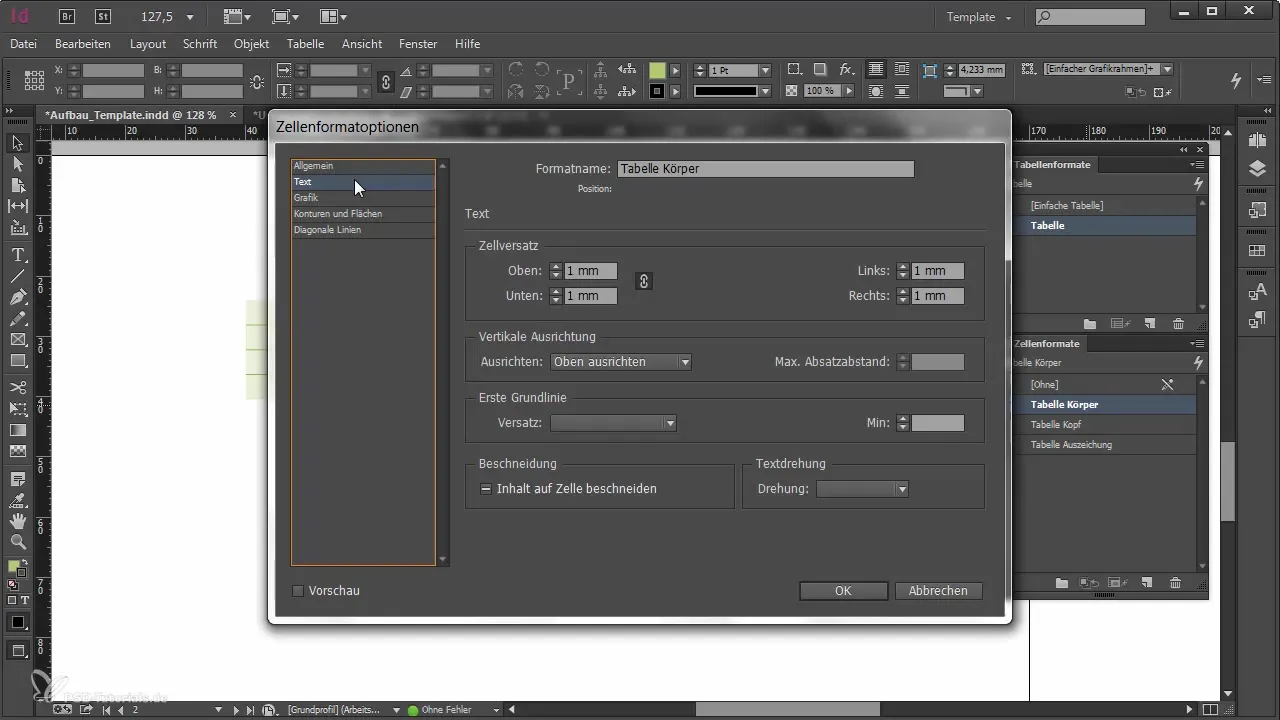
Cellformat är inte avsedda för att bestämma det totala stängda formatet av en cell. Du har möjlighet att definiera både växlande mönster och specifika kantformats för dina tabeller, men du behöver inte oroa dig för att du måste utforma varje cellkant olika.
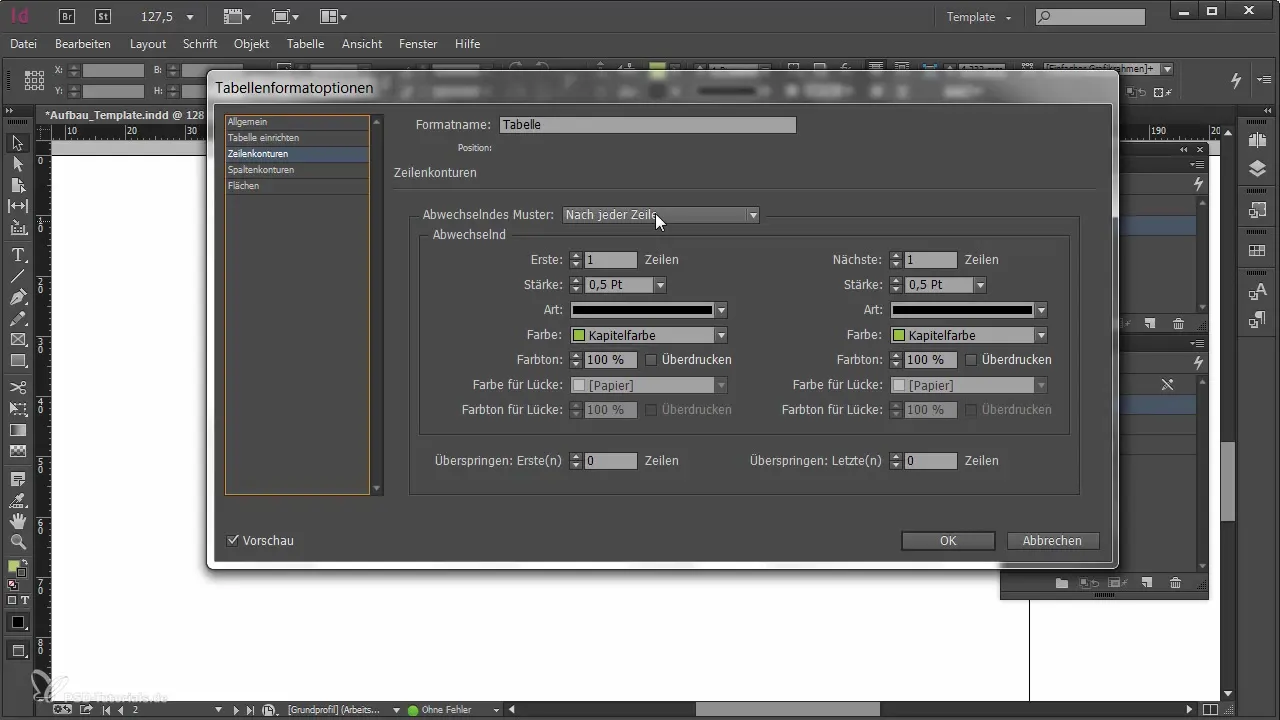
Om du vill skapa en tabell utan ytterkant, gå till inställningarna för tabellformatet och ställ tabellens kantlinje på noll. Detta behåller ditt inre format medan tabellens yttre kanter försvinner.
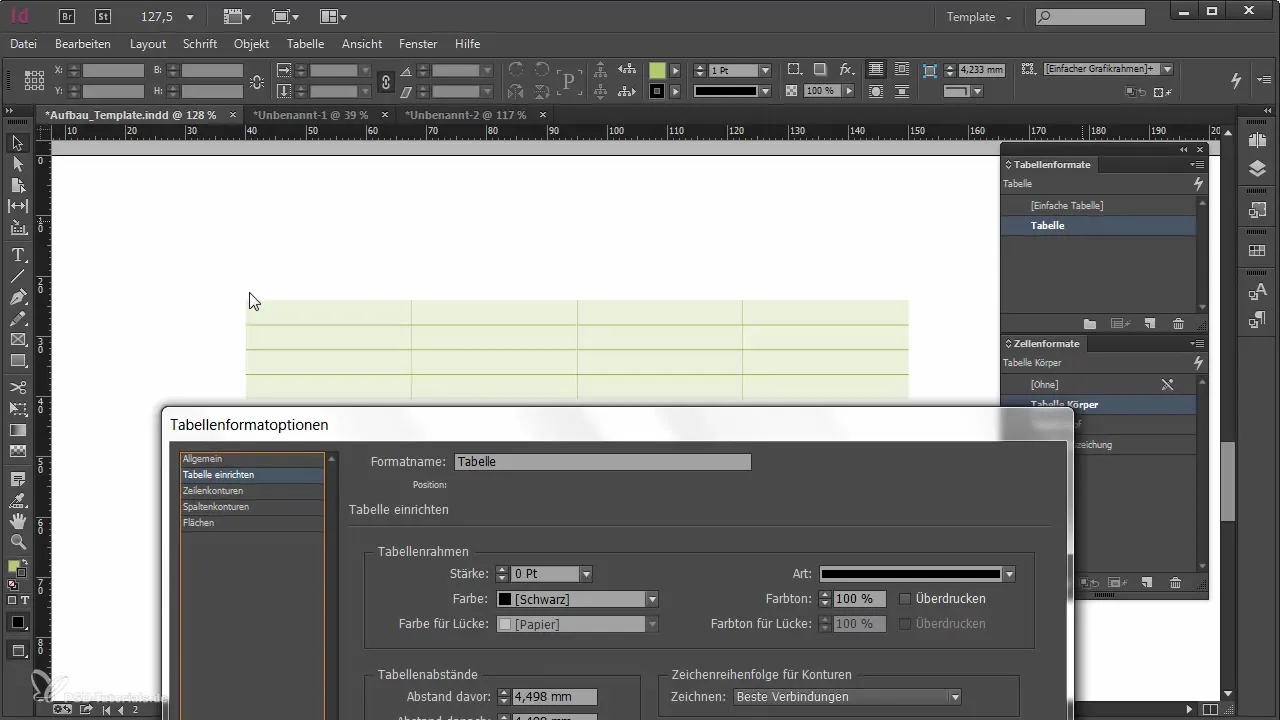
Observera att formateringar inom cellerna och de cliparts du tillämpar kan eventuellt överskridas av cellformat som är specifikt definierade. Därför är det viktigt att du inte definierar några avsiktliga egenskaper i ditt cellformat som du vill ange någon annanstans i tabellformatet.
En annan viktig aspekt är avståndet mellan tabellen och omgivande text. Du bör se till att avståndet inte slumpmässigt sätts till ett standardvärde, så att tabellen ser väl integrerad ut i textrutan. Optimera avstånden om det behövs.
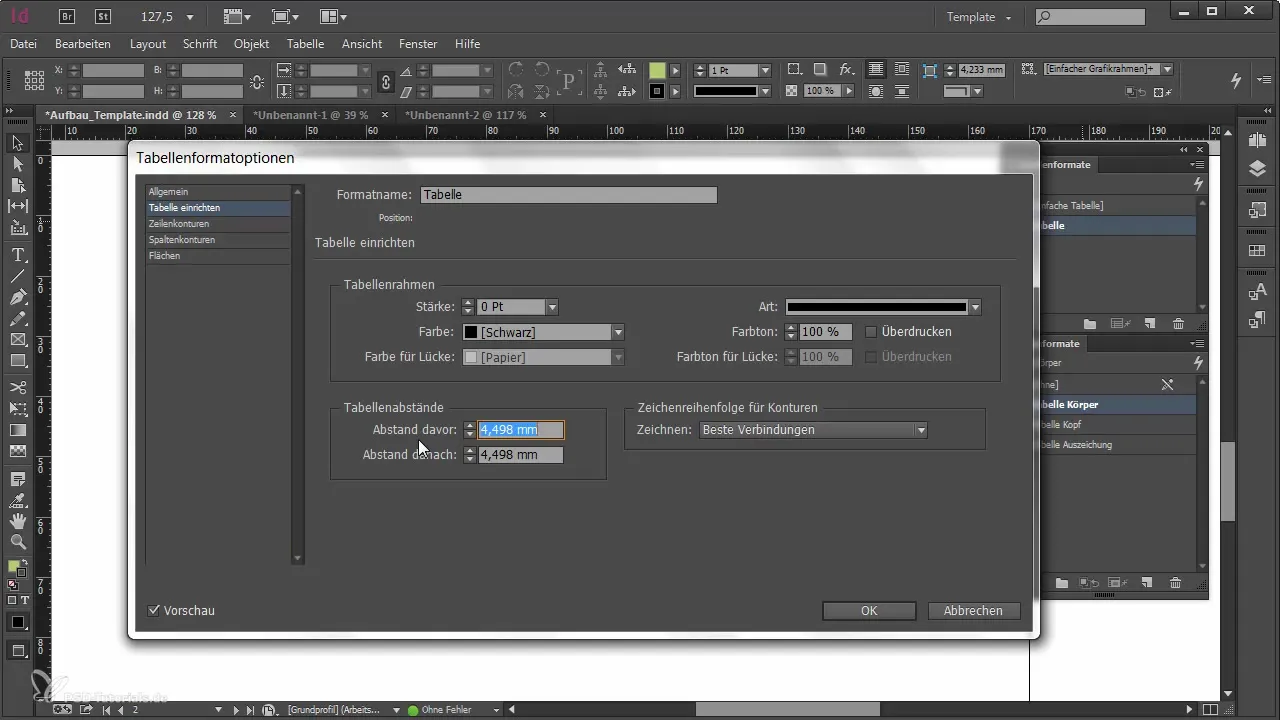
Den första raden i en tabell betraktas inte automatiskt som en rubrik. Du kan manuellt konvertera den första raden till en rubrik, vilket anpassar formateringen av rubriken. Gå till menyn "Tabell" och välj alternativet "Konvertera rader till rubrik". Därefter överförs formateringen från din rubrikdesign.
Basisformateringen för färger, kant- och mellanavstånd kan styras centralt via tabellformatet. Alla undantag eller speciella formateringar som krävs för specifika celler kan definieras genom cellformatet.
Genom att kombinera ett genomtänkt tabellformat med väl definierade cellformat kan du göra ditt arbete mycket effektivare. Du kan till exempel även sätta texten i en cell med ett visst styckeformat för att skapa en konsekvent typsnitt och storlek.
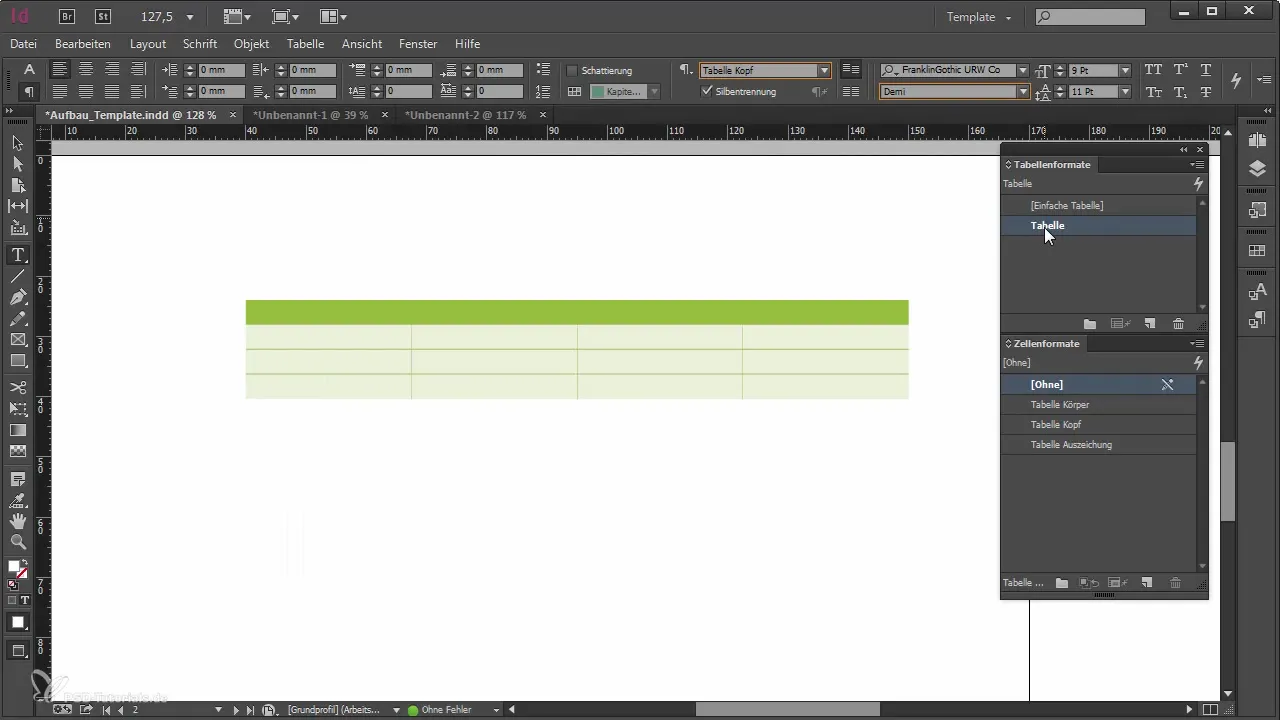
Slutligen är det viktigt att du väljer rätt tabellformat innan du skapar tabellen. När du gör detta kommer formateringen av den nya tabellen att överföras direkt, vilket sparar tid och engagemang.
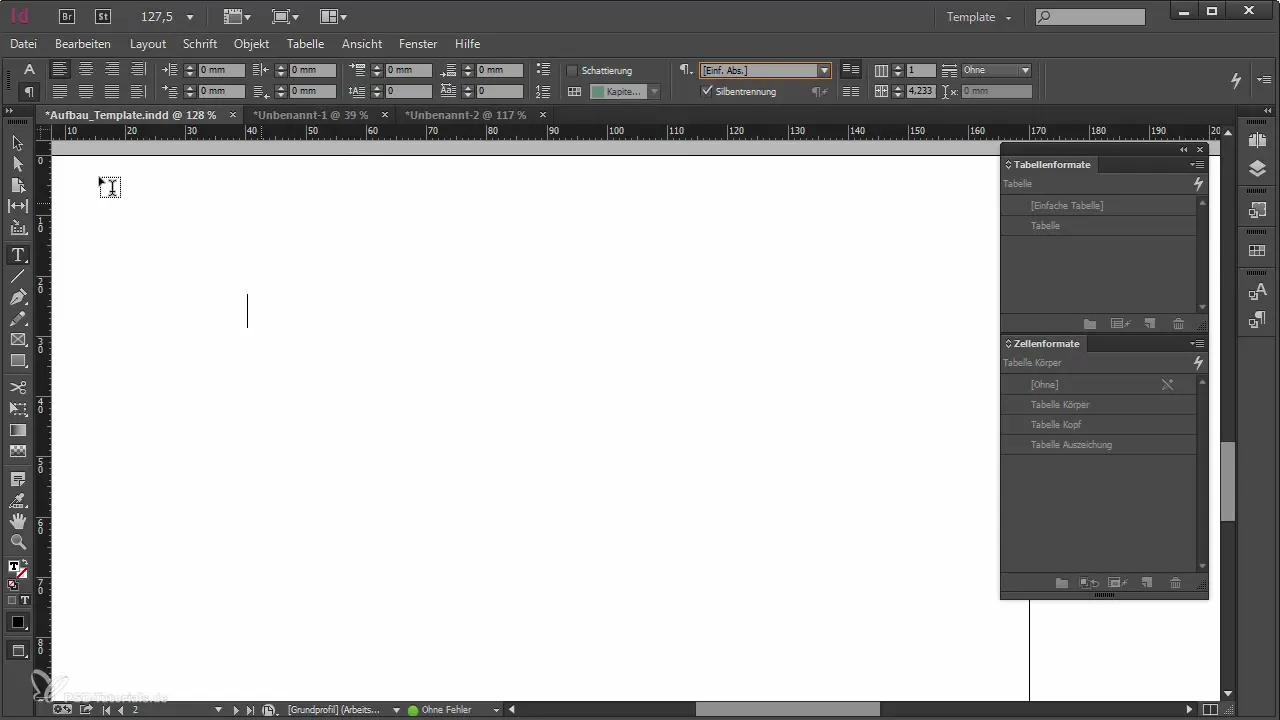
Sammanfattning
Med denna guide har du nu en tydlig översikt över hur du effektivt skapar och tillämpar tabell- och cellformat i Adobe InDesign. En välstrukturerad metod säkerställer inte bara en tilltalande design av dina tabeller utan förenklar också hantering och anpassning avsevärt.
Vanliga frågor
Hur infogar jag en tabell i InDesign?Välj textrutan, gå till "Tabell" och klicka på "Infoga tabell" för att ange det önskade antalet rader och kolumner.
Hur kan jag förändra utseendet på min tabell?Använd tabellformat för att definiera färger och kanter för hela tabellen och cellformat för specifika celler.
Vad händer när jag skapar ett cellformat?Cellformat påverkar den specifika utseendet av celler och låter dig ange egenskaper som avstånd och textformatering.
Kan jag ställa in en första rad som rubrik?Ja, du kan senare konvertera den första raden genom att definiera den som rubrik i menyn "Tabell".
Varför förblir min tabellkant efter formatering?Om cellformat definierar kant- och ytfärger kan det hända att de överskrider inställningarna för tabellformatet. Se till att du inte använder konkurrerande formateringar.


